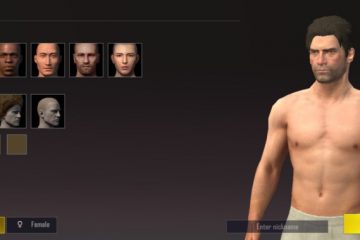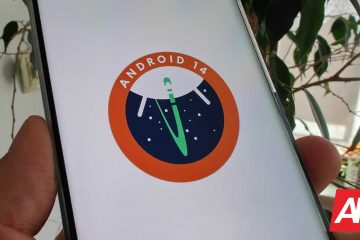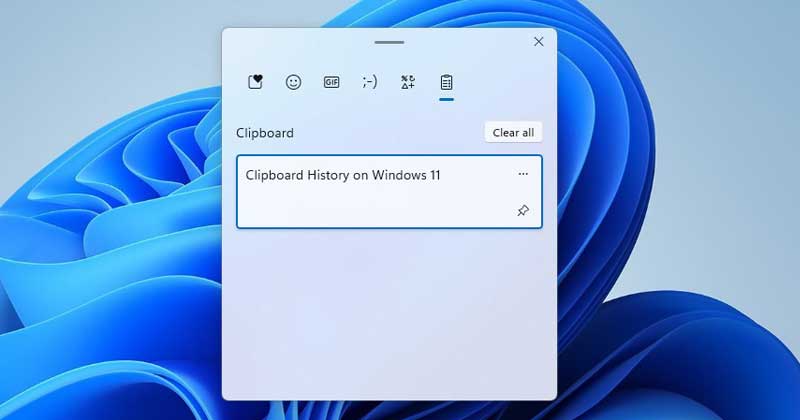
O copiar/colar é a função mais utilizada em cada PC/Laptop. Ao trabalhar em nossos computadores, muitas vezes temos que copiar e colar muitas coisas como imagens, textos e outros tipos de conteúdo.
Se você estiver usando o sistema operacional Windows, você deve saber que o sistema operacional já inclui um gerenciador de área de transferência. No entanto, a área de transferência padrão no Windows 10/11 armazena apenas uma coisa por vez; a próxima coisa que você copia sempre substitui o conteúdo copiado anteriormente.
O gerenciador de área de transferência padrão é útil, mas não fornece controle total. Por exemplo, você não pode copiar e salvar vários itens; você não pode acessar a lista de coisas que copiou antes e muito mais.
A Microsoft sabe disso e desenvolveu um novo gerenciador de área de transferência para Windows 10. O mesmo gerenciador de área de transferência também está disponível para Windows 11, mas é escondido nas configurações. Os usuários precisam ativar manualmente o recurso de histórico da área de transferência para salvar vários itens.
Leia também: Como visualizar a senha do WiFi no Windows 11
Etapas para ativar e usar o histórico da área de transferência no Windows 11
O novo gerenciador de área de transferência do Windows 11 leva a função de copiar e colar a um novo nível. Ele não apenas lembra vários itens que você copiou, mas também lembra imagens, textos, scripts, links, documentos e vídeos com menos de 4 MB.
Então, se você estiver interessado em ligando e usando o histórico da área de transferência no Windows 11, você está lendo o guia certo. Neste artigo, compartilharemos um guia passo a passo sobre ativar e usar o histórico da área de transferência no Windows 11. Vamos conferir.
1. Primeiro, clique no menu Iniciar do Windows 11 e selecione Configurações.
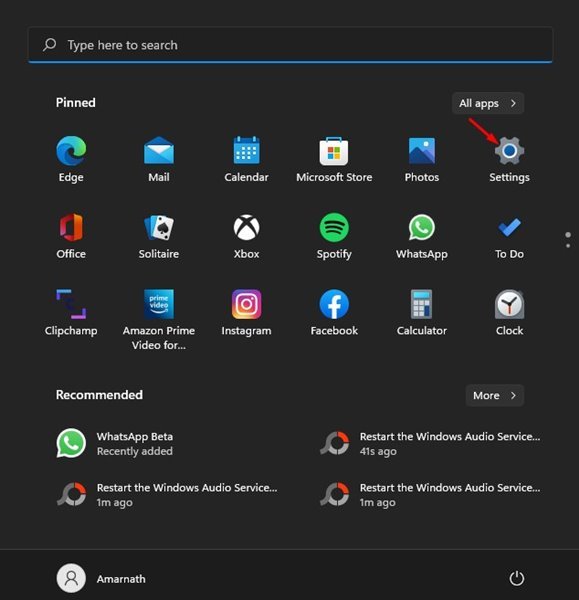
2. No aplicativo Configurações, clique na guia Sistema no painel esquerdo.

3. No painel direito, role para baixo e clique na opção Clipboard.
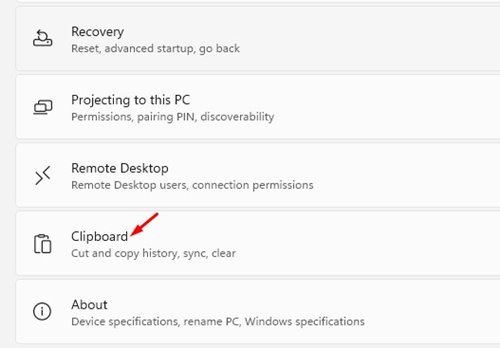
4. Na área de transferência, ative a opção Histórico da área de transferência.
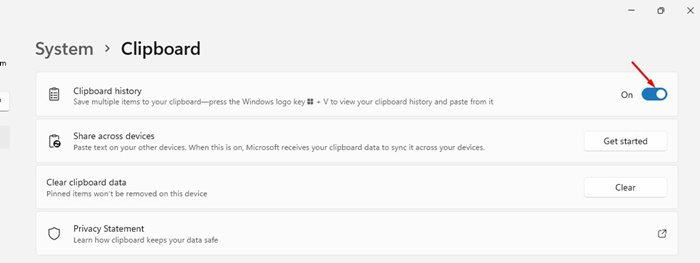
É isso aí! Você terminou. Isso ativará o histórico da área de transferência no Windows 11.
Como visualizar o histórico da área de transferência no Windows 11?
Quando o histórico da área de transferência está ativado, o sistema operacional armazena vários itens que você copiou antes. Ele pode armazenar no máximo 25 entradas, com os itens mais antigos desaparecendo à medida que os novos aparecem.
Para visualizar o histórico da área de transferência no Windows 11, você precisa pressionar o Tecla Windows + botão V. Isso abrirá um pequeno pop-up listando os itens da área de transferência.
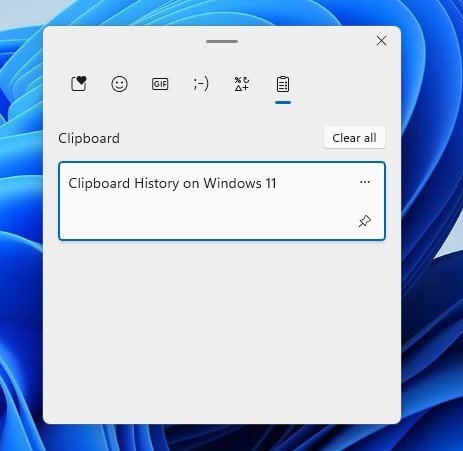
Para limpar os itens da área de transferência, você precisa clicar no botão Limpar tudo, conforme mostrado na captura de tela abaixo. p> 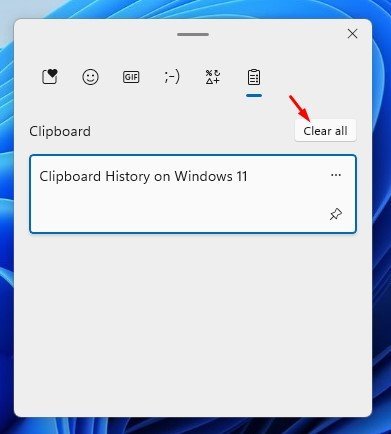
Se você deseja remover as entradas selecionadas da área de transferência, clique nos três pontos ao lado da entrada e clique no ícone Excluir.
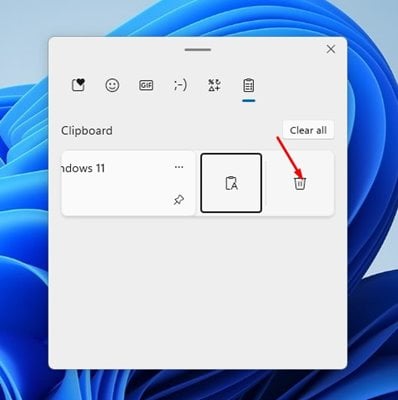
Ativando a área de transferência o histórico é muito fácil no Windows 11. Com o Histórico da área de transferência, você pode acompanhar os últimos 25 itens copiados. Espero que este artigo tenha ajudado você! Por favor, compartilhe com seus amigos também. Se você tiver alguma dúvida relacionada a isso, informe-nos na caixa de comentários abaixo.